Cum să optimizați capturile de ecran din magazinul Google Play
Publicat: 2022-02-24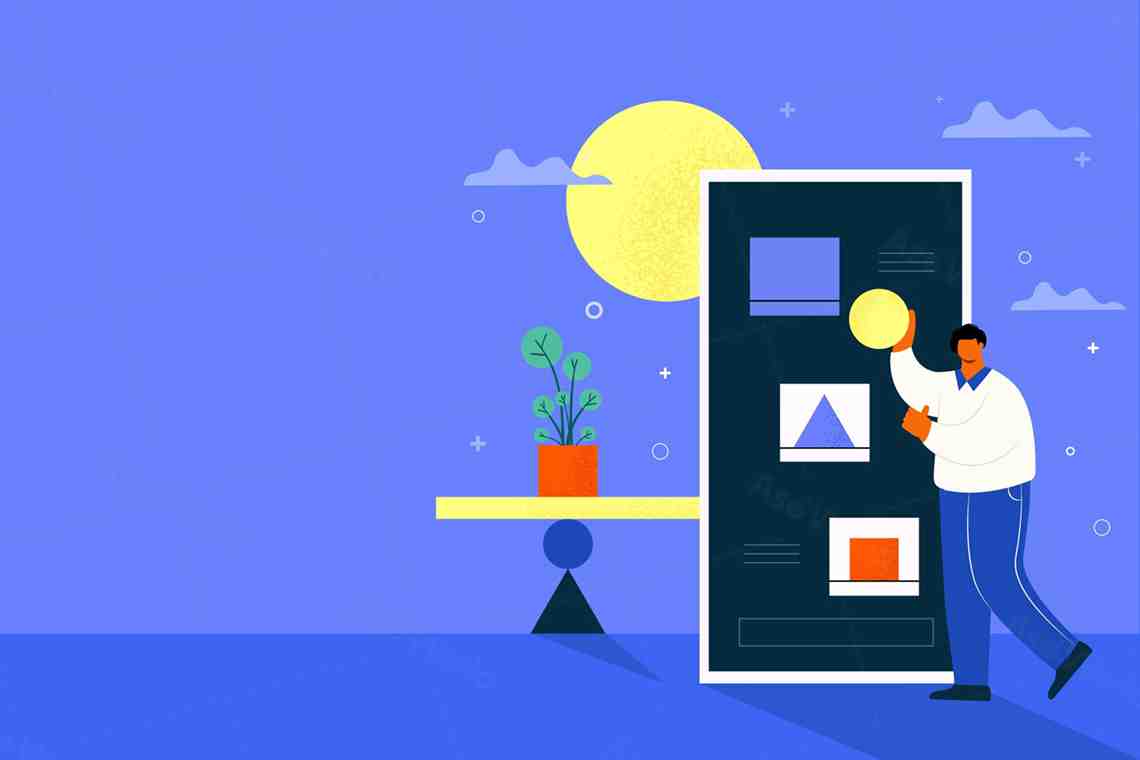
Capturile de ecran ale aplicației Android și videoclipurile promoționale sunt oportunitatea dvs. de a prezenta cele mai importante și captivante caracteristici ale aplicației dvs. Este prima parte a conversiei de noi utilizatori și este, de asemenea, modul în care veți demonstra vizual modul în care aplicația dvs. oferă ceea ce doresc utilizatorii.
Dacă o imagine valorează mai mult decât o mie de cuvinte, atunci capturile de ecran din magazinul de aplicații sunt cea mai bună modalitate de a spune povestea aplicației și de a convinge utilizatorii să descarce aplicația. De fapt, ignorarea acestui aspect al strategiei tale de servicii ASO este una dintre cele mai mari greșeli pe care le poți face.
De ce sunt importante capturile de ecran?
Ați petrecut mult timp optimizând pagina magazinului de aplicații cu text optimizat pentru cuvinte cheie, care este atât convingător, cât și ușor de citit. Chiar trebuie să lucrați la crearea capturii de ecran perfecte? Într-un cuvânt: Absolut!Chiar dacă capturile de ecran nu sunt complet vizibile în cadrul primei impresii din lista de aplicații Google Play, acestea vor afecta în continuare ratele de vizualizare și instalare. Acest lucru se datorează faptului că toți vizitatorii care navighează prin detaliile articolului dvs. văd capturi de ecran în biblioteca dvs. Primele impresii (toate elementele creative care pot fi văzute fără a naviga sau a interacționa cu bibliotecă).
Imaginile sunt mai captivante decât textul. De fapt, în unele cazuri, capturile de ecran sunt suficiente pentru a convinge utilizatorii să descarce și să utilizeze aplicația dvs. Din păcate, nu mulți oameni vor citi descrierea aplicației dvs. În schimb, ei vor lua o decizie instantanee pe baza capturilor de ecran.
Subiect despre Apple App Store și Google Play Store ASO, toți vizitatorii magazinului dvs. de aplicații vor vedea cadrele pentru prima impresie (toate primele ecrane). Cei mai mulți dintre acești vizitatori vor lua decizii în funcție de materialele creative pe care le văd acolo și vor petrece doar aproximativ 3 până la 6 secunde vizând primele impresii înainte de a părăsi pagina, de a instala sau de a continua să exploreze decizia înainte de a lua decizia finală. De aceea este important să optimizați capturile de ecran în ASO!
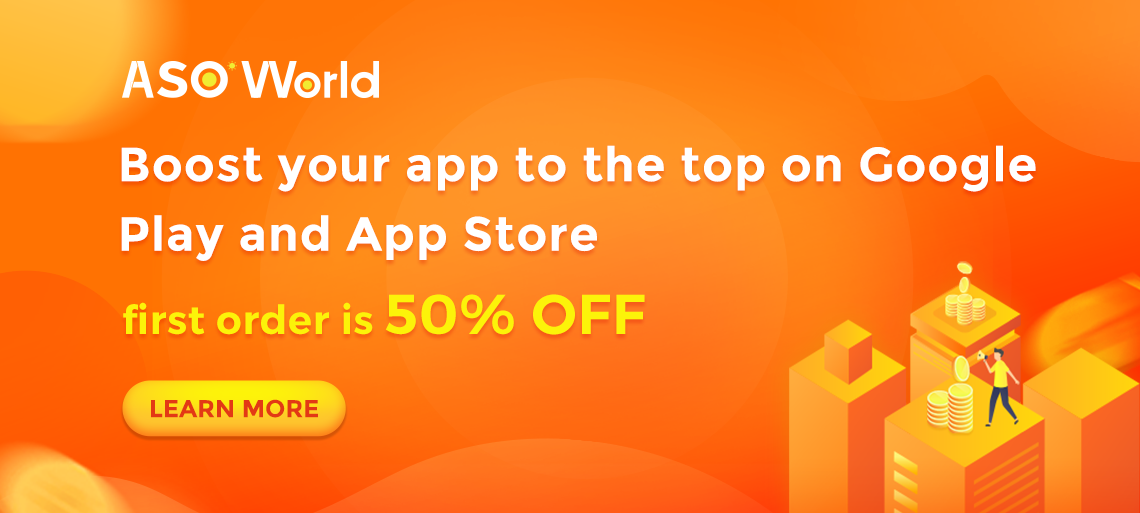
Dimensiuni și restricții ale capturii de ecran Google Play
Când vine vorba de capturi de ecran, nu este suficient să ai active vizuale grozave și impresionante. Trebuie să aveți dimensiunea corectă a capturii de ecran pentru Magazinul Google Play.- Numărul maxim de capturi de ecran permise este 8. Dacă aveți un joc pe mobil, acesta va fi recomandat doar dacă detaliile articolului au cel puțin 3 capturi de ecran.
- Sunt acceptate formatele de fișiere JPEG sau PNG pe 24 de biți (fără alfa).
- Google Play are și o limită pentru dimensiunea capturilor de ecran: minim 320 pixeli și maxim 3840 pixeli. Google va ajusta apoi captura de ecran la dispozitivul utilizatorului. Cu toate acestea, dimensiunea maximă a unei capturi de ecran nu poate depăși de 2,3 ori dimensiunea minimă.
- Google nu dorește să plasați informații despre evaluările aplicațiilor, productivitatea, prețurile sau campaniile promoționale în Magazinul Play în capturile de ecran.
- Google recomandă adăugarea a 3 capturi de ecran orizontale pentru jocuri, deoarece este „recomandat” să afișați numai bannere orizontale pentru aplicații. Pentru jocurile verticale, puteți adăuga o captură de ecran orizontală după ecranul vertical.
Asigurați-vă că verificați întotdeauna liniile directoare ale algoritmilor de clasare din App Store și Google Play Store pentru cele mai recente actualizări și folosiți bunul simț de bază. Capturile de ecran și aplicația dvs. nu trebuie să conțină conținut deranjant și jignitor. De exemplu, App Store va respinge orice captură de ecran care conține o armă reală. Pistolele fantezie trebuie să fie într-o poziție pasivă, într-un toc sau pe spate, iar săbiile și cuțitele nu trebuie îndreptate spre utilizator.
Ce factori trebuie să luați în considerare atunci când alegeți capturile de ecran din Magazinul Google Play?
Capturi de ecran orizontale sau verticale
Unul dintre obiectivele principale ale capturilor de ecran este de a prezenta funcționalitatea superioară a aplicației dvs. în comparație cu aplicațiile concurente. Poziționarea verticală vă va ajuta să oferiți mai multe informații publicului țintă. Utilizatorii pot vedea trei capturi de ecran portret în același timp. Dacă alegeți orizontală, veți avea o singură captură de ecran pe cadru.Cu capturile de ecran peisaj, puteți afișa un mesaj principal în fiecare cadru, deoarece materialul peisaj ocupă întreaga lățime a paginii produsului. Cu capturile de ecran portret, puteți afișa mai multe mesaje în fiecare cadru, deoarece pot fi văzute mai multe elemente.
Google recomandă adăugarea a trei capturi de ecran orizontale. Acest lucru este necesar pentru a afișa secțiunea „Sugestii” a aplicației folosind o captură de ecran orizontală. Dacă aplicația de joc este verticală, puteți adăuga capturi de ecran orizontale după verticală.
Conform analizei noastre, este mai probabil ca aplicațiile să afișeze capturi de ecran portret. Acest lucru se datorează faptului că majoritatea aplicațiilor nu acceptă utilizarea orizontală sau funcționalitatea și se bazează mai mult pe afișarea mai multor funcții în fiecare cadru pentru a fi instalate. Jocurile, pe de altă parte, au un portofoliu mai larg de orientări de galerie, deoarece sunt mai diverse în modul în care sunt jucate. De asemenea, dezvoltatorii de jocuri tind să folosească mai multă libertate creativă atunci când decid cum să prezinte un joc, povești și personaje interesante, așa că testează mai des orientări diferite.
De asemenea, puteți potrivi imaginile în două capturi de ecran portret. Acest lucru vă va ajuta să afișați interfața aplicației mai detaliat și să adăugați text ușor de citit.
Este important să nu separați textul dintre cele două capturi de ecran. Procedând astfel, va fi dificil de citit. De asemenea, vă puteți asigura că modelul de telefon nu se mișcă între cele două capturi de ecran. Acest lucru va fi observat pe pagina cu rezultatele căutării, ceea ce va afecta rata de clic a paginii aplicației.
Câte capturi de ecran Google Play trebuie afișate
Cu Google Play, puteți avea până la 8 capturi de ecran. În App Store, 10 este limita. Conform statisticilor, editorii folosesc de obicei doar 5-7 capturi de ecran. Doar 12% dintre editori folosesc numărul maxim de capturi de ecran permise în App Store. Acest număr este doar puțin mai mare pe Google Play, unde 18% dintre editori folosesc toate capturile de ecran disponibile.Numărul optim de capturi de ecran depinde de specificul aplicației dvs. Dacă aplicația dvs. are multe funcționalități de afișat, utilizați cât mai multe capturi de ecran posibil. Dacă aveți o aplicație simplă, puteți alege să faceți mai puține capturi de ecran. De exemplu, un calculator simplu are nevoie doar de câteva capturi de ecran pentru a demonstra toate funcțiile principale ale aplicației.
Nu aveți nevoie de toate capturile de ecran pentru a afișa doar interfața aplicației. Puteți crea o atmosferă care să inspire utilizatorul să instaleze aplicația. Aplicațiile și jocurile AR și VR sunt deosebit de utile în acest caz. În acest caz, mai trebuie să adăugați 2-3 capturi de ecran ale aplicației pentru a obține mai bine aprobarea de la moderator.
Dacă utilizați complet 10 (sau 8) depinde de dvs., dar faceți alegerile strategice, astfel încât acestea să fie suficiente pentru a implica potențialii utilizatori fără a-i pierde în detalii de prisos. Nu uitați să faceți prima captură de ecran steaua strălucitoare! Urmează al doilea, al treilea etc.
Culoare de fundal captură de ecran
Raportul Visual Optimization Trends 2021 afirmă că primele 38% dintre aplicațiile gratuite din App Store și 42% din Google Play aleg în general albul ca culoare de fundal. Culorile strălucitoare de fundal, cum ar fi roșu, galben și roz, sunt rareori folosite. Editorii de aplicații tind să aleagă albastru, negru sau verde mai închis, mai blând.Cu toate acestea, dacă aveți o aplicație de cumpărături sau de rețele sociale, luați în considerare utilizarea unei culori de fundal mai strălucitoare. Desigur, fundalul trebuie să fie în concordanță cu identitatea mărcii și cu schema de culori. Mai important, nu trebuie să distragă atenția. De aceea, cel mai bine este să alegeți un fundal de culoare solidă.
Situația este diferită pentru aplicațiile de jocuri - 68% dintre cei mai buni editori de jocuri din App Store și 72% dintre editorii de pe Google Play adaugă o interfață de joc fără niciun fundal la captură de ecran. Drept urmare, editorii de aplicații de jocuri se pot evidenția cu ușurință față de concurenții lor prin simpla editare a capturilor de ecran.
Fonturi și culoare în capturi de ecran
În ceea ce privește culorile și fonturile, alegeți opțiunea care se potrivește identității dvs. de brand. Culoarea textului trebuie să contrasteze cu fundalul și să fie clară și ușor de citit. Textul trebuie să fie mare și ușor de citit, chiar și pe dispozitive mici. 48% dintre editorii App Store și 56% dintre editorii Google Play folosesc albul ca culoare a textului.Creați mai multe opțiuni diferite pe care le puteți testa pe o varietate de dispozitive. Verificați întotdeauna pentru KPI-uri cheie (de exemplu, capturile de ecran pot afecta ratele de instalare). De asemenea, nu te baza pe gustul tău personal. Capturile de ecran trebuie să fie plăcute ochiului, dar este recomandat să evitați utilizarea oricăror suplimente artistice.
Cele mai bune practici pentru textul capturii de ecran
Textul dvs. trebuie să fie clar vizibil pe pagina de căutare. Cu cât includeți mai multe cuvinte, cu atât fontul va fi mai mic. De exemplu, textul din captura de ecran a aplicației de cumpărături Amazon este greu de citit de pe un dispozitiv mic.Prin urmare, cel mai bine este să plasați pe captură de ecran fraze captivante care contrastează cu fundalul. Când vine vorba de capturi de ecran, mai puțin înseamnă mai mult. Puteți folosi bold pentru a evidenția cele mai importante detalii sau pur și simplu măriți cuvintele cheie sau expresii.
Evidențiați în mod constant lucrurile care s-au schimbat în aplicația dvs. De exemplu, dacă creați o funcție nouă sau actualizați aplicația, includeți-o în captură de ecran.
Este important ca textul de pe captură de ecran să fie ușor de citit. Evidențiați cele mai bune funcții ale aplicației, dovada socială și actualizările aplicației.
